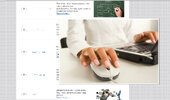Приложение
How to install the app on iOS
Follow along with the video below to see how to install our site as a web app on your home screen.
Примечание: This feature may not be available in some browsers.
Вы используете устаревший браузер. Этот и другие сайты могут отображаться в нём некорректно.
Вам необходимо обновить браузер или попробовать использовать другой.
Вам необходимо обновить браузер или попробовать использовать другой.
[Хаки]-InstantCMS2
- Автор темы DataPro
- Дата начала
DataPro
Natapro
- Регистрация
- 21 Авг 2009
- Сообщения
- 242
- Реакции
- 80
- Автор темы
- #2
Как заменить стандартную капчу (Captcha) в InstantCMS 2.0.1 и зарабатывать на капче


Как заменить стандартную капчу (Captcha) в InstantCMS 2.0.1 и зарабатывать на капче
Скорее всего я не один такой, кого не устраивает стандартная Captcha в InstantCMS. Довольно таки муторная штучка, голову сломаешь пока её наберёшь. Вот пример:
 Например, как у меня есть городской портал на данном движке (инстант цмс), и что бы пользователю иметь возможность полноценно использовать возможности данного сайта, ему необходимо зарегистрироваться. Ну а при регистрации соответственно нужно правильно набрать капчу, что сделать довольно таки не просто.
Например, как у меня есть городской портал на данном движке (инстант цмс), и что бы пользователю иметь возможность полноценно использовать возможности данного сайта, ему необходимо зарегистрироваться. Ну а при регистрации соответственно нужно правильно набрать капчу, что сделать довольно таки не просто.
Не у каждого терпения на это хватает. А это значит, клиент (посетитель) проходит мимо. Скажем, что бы опубликовать обычное объявление в пару строк, пользователю прежде приходится прилично попотеть разгадывая иероглифы заданные в капче.
Анализируя поведение пользователей на сайте с помощью вебвизора (яндекс мертрика), не раз убеждался в том, что после каждой второй не правильной попытки набрать капчу посетитель уходит.
Следовательно, для удобства пользователей капчу необходимо упростить. Сегодня я опишу один способ, замены стандатртной капчи винстант цмс на более лёгкую.
Установив новую капчу вы убьёте сразу двух зайцев. Во первых облегчите задачу посетителей своего сайта при наборе капчи, так как новая намного легче стандартной. Во вторых получите дополнительный пассивный заработок.
Дело в том, что в новую капчу встроена реклама, и при регистрации каждого нового посетителя на вашем сайте, вам будут капать деньги.
Принцип действия прост. Берётся обычная, не сложная капча и обычный рекламный баннер, всё это дело комбинируется и получается оригинальная, не скучная и запоминающаяся капча.

С каждого правильно введённого текста вам будет идти 0.10 руб, а с каждого клика по баннеру 0.5 руб.
На сайте (parrotify.com) предоставляющем данную капчу имеется личный кабинет с возможностью настроить рекламный баннер и определить тематику рекламы, которая будет показываться в капче. Так же имеется возможность видеть статистику, это просмотры баннера, клики по нему и доход с клика.

Так же специалисты компании могут создать бесплатно любой баннер с нужной вам рекламмой. Для этого ннеобходимо отправить заказ на изготовление баннера, где указать пожелания как он должен будет выглядеть, задать цвет, определить текст и другие параметры, которые вам нужны.
Данная капча интегрируется почти во все известные CMS и E-Commerce системы. А если в списке нет вашего движка, я думаю можно обратиться к владельцам сайта с просьбой создать код для вашей CMS. Например для InstantCMS код вставки был разработан по просьбе трудящихся недавно.
Ну а теперь собственно о том, как установить новую капчу с рекламой на ваш сайт под управлением InstantCMS.
Для начала зарегистрируйтесь на сайте (parrotify.com), добавьте сайт на который будете ставить новую капчу. Для этого зайдите во вкладку Площадкам, расположенную в верхнем меню, ниже нажмите зелёную кнопку Добавить площадку, далее Добавить домен.
Теперь можно вставлять код. Для этого создайте на компьютере пустую папку с именем — parrotifyCaptcha, в этой папке создайте два файла: frontend.php и manifest.php.
В файл - frontend.php поместите вот этот код:
<?php
class parrotifyCaptcha extends cmsController
{
const validateURL = 'Для просмотра ссылки Войдиили Зарегистрируйся
public function onCaptchaHtml($params=array())
{
$html = '<div id="parrotify_captcha" style="padding-bottom:.5em"><script src="Для просмотра ссылки Войдиили Зарегистрируйся"></script></div>';
return $html;
}
public function onCaptchaValidate($request)
{
$cookie = $_COOKIE["_cpathca"];
$data = array(
'captcha[value]' => $request->get('captcha_name'),
'captcha[key]' => $cookie ? $cookie : null,
);
$data = http_build_query($data);
$options = array(
'http'=> array(
'method' => 'POST',
'header' => 'Content-type: application/x-www-form-urlencoded',
'content' => $data,
),
);
$context = stream_context_create($options);
$fp = fopen(self::validateURL, 'rb', false, $context);
$result = stream_get_contents($fp);
fclose($fp);
return $result == 1;
}
}
А в файл — manifest.php, вот этот:
<?php
return array(
'hooks' => array(
'captcha_html',
'captcha_validate',
),
);
Теперь созданную папку с находящимися в ней двумя файлами закиньте на свой хостинг с помощью своего FTP-клиента, в директорию (папку) — controllers, находящуюся по пути /system/controllers.
Затем переименуйте файл — manifest.php в manifest-kill.php. Он расположен вот по этому пути: /system/controllers/recaptcha/manifest.php.
Всё любуйтесь новой капчёй.
Скорее всего я не один такой, кого не устраивает стандартная Captcha в InstantCMS. Довольно таки муторная штучка, голову сломаешь пока её наберёшь. Вот пример:

Не у каждого терпения на это хватает. А это значит, клиент (посетитель) проходит мимо. Скажем, что бы опубликовать обычное объявление в пару строк, пользователю прежде приходится прилично попотеть разгадывая иероглифы заданные в капче.
Анализируя поведение пользователей на сайте с помощью вебвизора (яндекс мертрика), не раз убеждался в том, что после каждой второй не правильной попытки набрать капчу посетитель уходит.
Следовательно, для удобства пользователей капчу необходимо упростить. Сегодня я опишу один способ, замены стандатртной капчи винстант цмс на более лёгкую.
Установив новую капчу вы убьёте сразу двух зайцев. Во первых облегчите задачу посетителей своего сайта при наборе капчи, так как новая намного легче стандартной. Во вторых получите дополнительный пассивный заработок.
Дело в том, что в новую капчу встроена реклама, и при регистрации каждого нового посетителя на вашем сайте, вам будут капать деньги.
Принцип действия прост. Берётся обычная, не сложная капча и обычный рекламный баннер, всё это дело комбинируется и получается оригинальная, не скучная и запоминающаяся капча.

С каждого правильно введённого текста вам будет идти 0.10 руб, а с каждого клика по баннеру 0.5 руб.
На сайте (parrotify.com) предоставляющем данную капчу имеется личный кабинет с возможностью настроить рекламный баннер и определить тематику рекламы, которая будет показываться в капче. Так же имеется возможность видеть статистику, это просмотры баннера, клики по нему и доход с клика.

Так же специалисты компании могут создать бесплатно любой баннер с нужной вам рекламмой. Для этого ннеобходимо отправить заказ на изготовление баннера, где указать пожелания как он должен будет выглядеть, задать цвет, определить текст и другие параметры, которые вам нужны.
Данная капча интегрируется почти во все известные CMS и E-Commerce системы. А если в списке нет вашего движка, я думаю можно обратиться к владельцам сайта с просьбой создать код для вашей CMS. Например для InstantCMS код вставки был разработан по просьбе трудящихся недавно.
Ну а теперь собственно о том, как установить новую капчу с рекламой на ваш сайт под управлением InstantCMS.
Для начала зарегистрируйтесь на сайте (parrotify.com), добавьте сайт на который будете ставить новую капчу. Для этого зайдите во вкладку Площадкам, расположенную в верхнем меню, ниже нажмите зелёную кнопку Добавить площадку, далее Добавить домен.
Теперь можно вставлять код. Для этого создайте на компьютере пустую папку с именем — parrotifyCaptcha, в этой папке создайте два файла: frontend.php и manifest.php.
В файл - frontend.php поместите вот этот код:
<?php
class parrotifyCaptcha extends cmsController
{
const validateURL = 'Для просмотра ссылки Войди
public function onCaptchaHtml($params=array())
{
$html = '<div id="parrotify_captcha" style="padding-bottom:.5em"><script src="Для просмотра ссылки Войди
return $html;
}
public function onCaptchaValidate($request)
{
$cookie = $_COOKIE["_cpathca"];
$data = array(
'captcha[value]' => $request->get('captcha_name'),
'captcha[key]' => $cookie ? $cookie : null,
);
$data = http_build_query($data);
$options = array(
'http'=> array(
'method' => 'POST',
'header' => 'Content-type: application/x-www-form-urlencoded',
'content' => $data,
),
);
$context = stream_context_create($options);
$fp = fopen(self::validateURL, 'rb', false, $context);
$result = stream_get_contents($fp);
fclose($fp);
return $result == 1;
}
}
А в файл — manifest.php, вот этот:
<?php
return array(
'hooks' => array(
'captcha_html',
'captcha_validate',
),
);
Теперь созданную папку с находящимися в ней двумя файлами закиньте на свой хостинг с помощью своего FTP-клиента, в директорию (папку) — controllers, находящуюся по пути /system/controllers.
Затем переименуйте файл — manifest.php в manifest-kill.php. Он расположен вот по этому пути: /system/controllers/recaptcha/manifest.php.
Всё любуйтесь новой капчёй.
Как настроить и вывести пункт «Добавить видео» в InstantCMS 2.1.1


Первым делом, если у вас ещё не создана страница на которой будет отображаться видео давайте её создадим. Для того пройдите в панель управления вашего сайта на InstantCMS, и выберите Тип контента.
Для просмотра ссылки Войдиили Зарегистрируйся
Вообще, чтобы на данном движке создать новую страницу для нового, определённого вида содержимого, прежде всего необходимо создать Тип контента. Ну давайте определимся, что же это такое.
Скажем как вы уже наблюдали у себя на сайте, в верхнем меню перечислен перечень разного рода контента, это: новости, объявления, статьи, блоги, фото, группы, ну и так далее.
То есть тип контента это определённый вид информации сгруппированной по определённым признакам.
Допустим если создать тип контента на сайте Игры, то туда будут помещаться строго игры. Не новости, не объявления, а только игры.
А если создать тип контента видео, значит на той странице можно будет найти только видео и ни чего другого. Надеюсь доходчиво пояснил.
Ну вот, когда вы зайдёте в Тип контента, то увидите слева в верху ссылочку "Создать тип контента" с зелёным крестиком впереди.
Для просмотра ссылки Войдиили Зарегистрируйся
А нажав на неё попадёте в настройки, где и будем создавать тип нужного нам контента, (нас интересует тип контента - видео).
Значит в первом поле прописываем системное имя контента латинскими буквами. Это имя будет использоваться в урл и в таблицах базы данных. Для видео, у нас системное имя будет таким: video.
Ниже, в следующем поле необходимо прописать заголовок на русском. Он будет отображаться на странице. Заголовок соответственно будет: Видео. Так же в третье поле вставьте описание контента, можно указать тоже: Видео.
Здесь пока всё, можно сохранить настройки нажав кнопку Сохранить, находящуюся чуть выше заполненных полей слева, или опуститься в самый низ страницы и там найти аналогичную кнопку.
Для просмотра ссылки Войдиили Зарегистрируйся
Изначально, по умолчанию в InstantCMS не возможно добавить видео на сайт, потому, как не существует даже поля Добавить видео. Значит необходимо это поле создать. Для этого нажмите на кнопку Заголовки, рядом с Настройками.
Для просмотра ссылки Войдиили Зарегистрируйся
Здесь в первых трёх полях пропишите, как будут выводиться заголовки в разных числительных. А ниже, в четвёртом поле укажите объект с которым будет проводиться операция, у нас это Видео.
Собственно последнее поле и будет выводить на сайте кнопку Добавить видео. Всё это дело сохраняем.
Для просмотра ссылки Войдиили Зарегистрируйся
На этом почти всё. Единственное, что осталось это настроить Поля. Оно понадобится, что бы вывести на сайт соответствующий редактор для вставки видео. Потому как по умолчанию стоит редактор предназначенный для вставки текста и он не позволит поместить видео на сайт.
Значит перебираемся дальше во вкладку Поля, следующая кнопка после Заголовки. Открывайте и найдите название поля Описание.
Для просмотра ссылки Войдиили Зарегистрируйся
Войдите в настройки - карандаш справа. А там тип поля Текст замените на Текст HTML. Сохраняйтесь.
Для просмотра ссылки Войдиили Зарегистрируйся
Всё, можете перейти на сайт в меню Видео и увидеть в сайдбаре кнопку Добавить видео.
Для просмотра ссылки Войдиили Зарегистрируйся
А здесь отличный HTML-редактор. С помощью его можно без проблем вставлять любой код видео и не только, используя значок для вставки видео или угловые скобки <>
Для просмотра ссылки Войдиили Зарегистрируйся
Для просмотра ссылки Войди
Вообще, чтобы на данном движке создать новую страницу для нового, определённого вида содержимого, прежде всего необходимо создать Тип контента. Ну давайте определимся, что же это такое.
Скажем как вы уже наблюдали у себя на сайте, в верхнем меню перечислен перечень разного рода контента, это: новости, объявления, статьи, блоги, фото, группы, ну и так далее.
То есть тип контента это определённый вид информации сгруппированной по определённым признакам.
Допустим если создать тип контента на сайте Игры, то туда будут помещаться строго игры. Не новости, не объявления, а только игры.
А если создать тип контента видео, значит на той странице можно будет найти только видео и ни чего другого. Надеюсь доходчиво пояснил.
Ну вот, когда вы зайдёте в Тип контента, то увидите слева в верху ссылочку "Создать тип контента" с зелёным крестиком впереди.
Для просмотра ссылки Войди
А нажав на неё попадёте в настройки, где и будем создавать тип нужного нам контента, (нас интересует тип контента - видео).
Значит в первом поле прописываем системное имя контента латинскими буквами. Это имя будет использоваться в урл и в таблицах базы данных. Для видео, у нас системное имя будет таким: video.
Ниже, в следующем поле необходимо прописать заголовок на русском. Он будет отображаться на странице. Заголовок соответственно будет: Видео. Так же в третье поле вставьте описание контента, можно указать тоже: Видео.
Здесь пока всё, можно сохранить настройки нажав кнопку Сохранить, находящуюся чуть выше заполненных полей слева, или опуститься в самый низ страницы и там найти аналогичную кнопку.
Для просмотра ссылки Войди
Изначально, по умолчанию в InstantCMS не возможно добавить видео на сайт, потому, как не существует даже поля Добавить видео. Значит необходимо это поле создать. Для этого нажмите на кнопку Заголовки, рядом с Настройками.
Для просмотра ссылки Войди
Здесь в первых трёх полях пропишите, как будут выводиться заголовки в разных числительных. А ниже, в четвёртом поле укажите объект с которым будет проводиться операция, у нас это Видео.
Собственно последнее поле и будет выводить на сайте кнопку Добавить видео. Всё это дело сохраняем.
Для просмотра ссылки Войди
На этом почти всё. Единственное, что осталось это настроить Поля. Оно понадобится, что бы вывести на сайт соответствующий редактор для вставки видео. Потому как по умолчанию стоит редактор предназначенный для вставки текста и он не позволит поместить видео на сайт.
Значит перебираемся дальше во вкладку Поля, следующая кнопка после Заголовки. Открывайте и найдите название поля Описание.
Для просмотра ссылки Войди
Войдите в настройки - карандаш справа. А там тип поля Текст замените на Текст HTML. Сохраняйтесь.
Для просмотра ссылки Войди
Всё, можете перейти на сайт в меню Видео и увидеть в сайдбаре кнопку Добавить видео.
Для просмотра ссылки Войди
А здесь отличный HTML-редактор. С помощью его можно без проблем вставлять любой код видео и не только, используя значок для вставки видео или угловые скобки <>
Для просмотра ссылки Войди
Как изменить вид/цвет «кнопки вверх/вниз» в InstantCMS 2.x


ткройте скаченный архив с помощью любого архиватора:
Для просмотра ссылки Войдиили Зарегистрируйся
Внутри вы увидите пять компонентов: одна папка, один файл изображения, и три текстовых файла со скриптами и кодами. Откройте папку "package".
Для просмотра ссылки Войдиили ЗарегистрируйсяВ ней ещё две папки, нужно открыть "templates"
Для просмотра ссылки Войдиили ЗарегистрируйсяДалее открывается папка "default".
Для просмотра ссылки Войдиили Зарегистрируйся
Там из четырёх папок выберите "images" .
Для просмотра ссылки Войдиили Зарегистрируйся
Здесь вы найдёте файл с изображением кнопки, которую и нужно будет покрасить в нужный цвет.
Для просмотра ссылки Войдиили Зарегистрируйся
Откройте файл "updownscroll.png" в любом графическом редакторе и залейте стрелку необходимым цветом. Например, я это делал в GIMP, так как пользуюсь линуксом.
Вот как я это реализовал:
Таким изображение было в оригинале при открытии его в графическом редакторе.
Для просмотра ссылки Войдиили Зарегистрируйся
Я использовал в своём графическом редакторе инструмент Заливка.
Для просмотра ссылки Войдиили Зарегистрируйся
После нажатия левой кнопкой мыши на "ведро" включается функция заливки. Теперь при наведения курсора на нужный объект, и нажатии левой кнопки мыши на этот объект, он полностью перекрашивается в заданный цвет. У меня голубой.
Вот такие стрелки у меня стали после заливки. Вы же выберите свой цвет.
Для просмотра ссылки Войдиили Зарегистрируйся
Далее нажмите правую кнопку мыши и в выпадающем окне выберите вкладку "Файл". А в следующем выпадающем окне нажмите "Перезаписать updownscroll.png".
Обновляйте файл, и закрывайте архив компонента "Кнопка вверх/вниз".
А можно вообще заменить изображение на своё, нарисовать другие стрелки, но на это нужно время и знание GIMP, или другого графического редактора.
Теперь этот изменённый компонент нужно установить на сайт. Открывайте админку, заходите в Компоненты.
Для просмотра ссылки Войдиили Зарегистрируйся
В левом, верхнем углу жмите "Установить пакет дополнения"
Для просмотра ссылки Войдиили Зарегистрируйся
Выбирайте файл скаченный заранее на компьютер (Для просмотра ссылки Войдиили Зарегистрируйся), жмите кнопку "Продолжить".
Вам откроется Информация о пакете, а внизу кнопка Установить, нажмите её. Затем вам понадобятся реквизиты вашего FTP. Задайте их, а ниже пропишите Путь папки сайта. Я прописал - www/мой сайт.ru. Следом жмите Продолжить.
Для просмотра ссылки Войдиили Зарегистрируйся
Всё компонент "кнопка вверх/вниз" установлен, а найти его можно в виджетах, в группе Общие.
Для просмотра ссылки Войдиили Зарегистрируйся
А теперь ставьте его на сайт путём перетаскивания в нужное место.
Для просмотра ссылки Войдиили Зарегистрируйся
И ещё. Целесообразно будет если кнопка будет видна на всех страницах. Для этого на странице виджетов, в левом списке выберите -Системные =>Все страницы.
Для просмотра ссылки Войдиили Зарегистрируйся
Теперь на вашем сайте имеется кнопка скроллинга.
Для просмотра ссылки Войди
Внутри вы увидите пять компонентов: одна папка, один файл изображения, и три текстовых файла со скриптами и кодами. Откройте папку "package".
Для просмотра ссылки Войди
Для просмотра ссылки Войди
Для просмотра ссылки Войди
Там из четырёх папок выберите "images" .
Для просмотра ссылки Войди
Здесь вы найдёте файл с изображением кнопки, которую и нужно будет покрасить в нужный цвет.
Для просмотра ссылки Войди
Откройте файл "updownscroll.png" в любом графическом редакторе и залейте стрелку необходимым цветом. Например, я это делал в GIMP, так как пользуюсь линуксом.
Вот как я это реализовал:
Таким изображение было в оригинале при открытии его в графическом редакторе.
Для просмотра ссылки Войди
Я использовал в своём графическом редакторе инструмент Заливка.
Для просмотра ссылки Войди
После нажатия левой кнопкой мыши на "ведро" включается функция заливки. Теперь при наведения курсора на нужный объект, и нажатии левой кнопки мыши на этот объект, он полностью перекрашивается в заданный цвет. У меня голубой.
Вот такие стрелки у меня стали после заливки. Вы же выберите свой цвет.
Для просмотра ссылки Войди
Далее нажмите правую кнопку мыши и в выпадающем окне выберите вкладку "Файл". А в следующем выпадающем окне нажмите "Перезаписать updownscroll.png".
Обновляйте файл, и закрывайте архив компонента "Кнопка вверх/вниз".
А можно вообще заменить изображение на своё, нарисовать другие стрелки, но на это нужно время и знание GIMP, или другого графического редактора.
Теперь этот изменённый компонент нужно установить на сайт. Открывайте админку, заходите в Компоненты.
Для просмотра ссылки Войди
В левом, верхнем углу жмите "Установить пакет дополнения"
Для просмотра ссылки Войди
Выбирайте файл скаченный заранее на компьютер (Для просмотра ссылки Войди
Вам откроется Информация о пакете, а внизу кнопка Установить, нажмите её. Затем вам понадобятся реквизиты вашего FTP. Задайте их, а ниже пропишите Путь папки сайта. Я прописал - www/мой сайт.ru. Следом жмите Продолжить.
Для просмотра ссылки Войди
Всё компонент "кнопка вверх/вниз" установлен, а найти его можно в виджетах, в группе Общие.
Для просмотра ссылки Войди
А теперь ставьте его на сайт путём перетаскивания в нужное место.
Для просмотра ссылки Войди
И ещё. Целесообразно будет если кнопка будет видна на всех страницах. Для этого на странице виджетов, в левом списке выберите -Системные =>Все страницы.
Для просмотра ссылки Войди
Теперь на вашем сайте имеется кнопка скроллинга.
Как установить информер прогноза погоды от Gismeteo в InstantCMS


как установить информер на сайт под управлением данной CMS.
Вроде бы ни чего сложного и нет, с одной стороны. С другой, как подойти к этому не каждый знает, и я был в их числе до недавнего…
Ни какого мануала по этому вопросу в интернете не обнаружил, и пришлось догонять самостоятельно. Так, что думаю, статья будет не лишней, наверняка найдутся такие же, как я.
Выбрать информер, подрихтовать его под себя, и забрать код для вставки на свой сайт, можно Для просмотра ссылки Войдиили Зарегистрируйся.
Просто пролистайте при помощи стрелок весь предлагаемый ассортимент и выберите на свой вкус, подходящий информер. Далее его можно будет немного подправить прям там на сайте Gismeteo.
Для просмотра ссылки Войдиили Зарегистрируйся
Когда выберите и нажмёте на него мышкой, откроется небольшая панель с настройками. В принципе всё уже настроено, а вам остаётся только подогнать свой информер под свой сайт и регион.
Лично я заполнил всего несколько необходимых полей, поменял цвет фона и размер информера (регулируется только ширина), подогнав его под свой сайт. Остальное оставил всё, как есть.
Так же я выбрал язык, соответственно русский, ниже указал свой город, а ещё ниже вписал адрес своего сайта и почтовый ящик. Набрал капчу и нажал на кнопку - Получить код информера.
Для просмотра ссылки Войдиили Зарегистрируйся
Теперь полученный код нужно правильно вставить на сайт управляемый InstantCMS.
Установка информера на сайт
Идём в панель управления сайта, в директорию Виджеты, находим в правом столбце виджет с наименованием - Текстовый блок.
Далее необходимо мышкой перетянуть его в нужное место на вашем сайте. Лично я посчитал целесообразным на своём сайте установить информер погоды в сайдбар.
Для просмотра ссылки Войдиили Зарегистрируйся
При перетаскивании виджета откроется дополнительный фрейм (окно) с настройками.
Сразу же вместо заголовка - Текстовый блок впишите нужный вам заголовок. Он будет отображаться на сайте.
Для просмотра ссылки Войдиили Зарегистрируйся
Далее перейдите в - Опции. Откроится обычный текстовый редактор с перечнем некоторых инструментов.
Находите вот такой значёк </>, жмёте, открываете редактор для кода и вставляете скопированный на сайте Gismeteo код вашего информера.
Для просмотра ссылки Войдиили Зарегистрируйся
Всё это дело сохраняете и прогноз погоды для посетителей вашего сайта будет всегда перед глазами.
Для просмотра ссылки Войдиили Зарегистрируйся
В дальнейшем таким же образом вы можете вставить и другие полезные штучки на ваш сайт. Например контекстную рекламу
Вроде бы ни чего сложного и нет, с одной стороны. С другой, как подойти к этому не каждый знает, и я был в их числе до недавнего…
Ни какого мануала по этому вопросу в интернете не обнаружил, и пришлось догонять самостоятельно. Так, что думаю, статья будет не лишней, наверняка найдутся такие же, как я.
Выбрать информер, подрихтовать его под себя, и забрать код для вставки на свой сайт, можно Для просмотра ссылки Войди
Просто пролистайте при помощи стрелок весь предлагаемый ассортимент и выберите на свой вкус, подходящий информер. Далее его можно будет немного подправить прям там на сайте Gismeteo.
Для просмотра ссылки Войди
Когда выберите и нажмёте на него мышкой, откроется небольшая панель с настройками. В принципе всё уже настроено, а вам остаётся только подогнать свой информер под свой сайт и регион.
Лично я заполнил всего несколько необходимых полей, поменял цвет фона и размер информера (регулируется только ширина), подогнав его под свой сайт. Остальное оставил всё, как есть.
Так же я выбрал язык, соответственно русский, ниже указал свой город, а ещё ниже вписал адрес своего сайта и почтовый ящик. Набрал капчу и нажал на кнопку - Получить код информера.
Для просмотра ссылки Войди
Теперь полученный код нужно правильно вставить на сайт управляемый InstantCMS.
Установка информера на сайт
Идём в панель управления сайта, в директорию Виджеты, находим в правом столбце виджет с наименованием - Текстовый блок.
Далее необходимо мышкой перетянуть его в нужное место на вашем сайте. Лично я посчитал целесообразным на своём сайте установить информер погоды в сайдбар.
Для просмотра ссылки Войди
При перетаскивании виджета откроется дополнительный фрейм (окно) с настройками.
Сразу же вместо заголовка - Текстовый блок впишите нужный вам заголовок. Он будет отображаться на сайте.
Для просмотра ссылки Войди
Далее перейдите в - Опции. Откроится обычный текстовый редактор с перечнем некоторых инструментов.
Находите вот такой значёк </>, жмёте, открываете редактор для кода и вставляете скопированный на сайте Gismeteo код вашего информера.
Для просмотра ссылки Войди
Всё это дело сохраняете и прогноз погоды для посетителей вашего сайта будет всегда перед глазами.
Для просмотра ссылки Войди
В дальнейшем таким же образом вы можете вставить и другие полезные штучки на ваш сайт. Например контекстную рекламу
Автоподгрузка страниц iCMS2
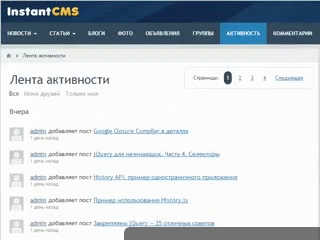
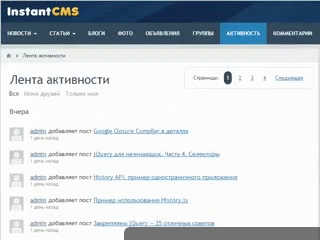
Плагин представляет собой javascript модуль, который подключаясь к странице, по мере ее прокрутки, посылает запрос серверу и подгружает необходимые данные. Как я писал выше, сервер не знает, что данные должны быть определенным образом оформлены и поэтому посылает их обычным html. Далее модуль разбирает полученную html-страницу и выводит ее на экран.
Кроме ajax, также использовалось HTML5 History API, чтобы при подгрузке страничек корректно отображать правильный адрес в адресной строке браузера. Зачем это надо можно почитать корявенький перевод Для просмотра ссылки Войдиили Зарегистрируйся. А Для просмотра ссылки Войди или Зарегистрируйся, при необходимости, скачать последнюю версию скрипта, который позволяет легко работать с History API в разных браузерах, в том числе и старых HTML4.
Установка модуля достаточно проста. Для начала скачиваем Для просмотра ссылки Войдиили Зарегистрируйся.
В архиве 3 файла:
- pageautoload.js - сам модуль с незамысловатым названием
- pageautoload.min.js - сжатая версия модуля
- jquery.history.js - скрипт для работы с History API
Кладем один из вариантов js-модуля pageautoload и файл jquery.history.js в папку со скриптами, по умолчанию она находится тут:
Код PHP:
Код PHP:
Код PHP:
Это более правильный подход, но вместо кучи файлов шаблона можно попробовать подключить скрипты в файле
..\templates\default\main.tpl.php ниже после блока подключения других скриптов. В этом случае, плагин будет работать на всех страницах где используется пагинация. Но там, где нет разбиения на страницы и нет необходимости в работе скрипта, он всё равно будет грузиться. Этот способ хорош для тестовой проверки работоспособности, но не рекомендуется использовать его на рабочих сайтах, зачем постоянно грузить 26 килобайт ненужной информации?!
Немного о настройках...
Все, или почти все, изменяемые параметры скрипта вынесены в его начало, в разделе options. Рядом проставлены комментарии с описанием каждого параметра. Единственное на что хотел бы обратить внимание это раздел CONTAINERS, в котором перечислены классы и id блоков куда выводятся подгружаемые ajax данные. Например, структура ленты активности в стандартном шаблоне следующая:
Код HTML:
Чтобы добавить в плагин сторонний компонент или шаблон, ищем в нем тег-контейнер и дописываем в опциях pageautoload.js необходимый класс или идентификатор. Например для компонента "Фотобитвы", который был разработан Для просмотра ссылки Войдиили Зарегистрируйсяв процессе записи Для просмотра ссылки Войди или Зарегистрируйся, контент выводится внутри тега с классом ".photobattles-list". Его-то нам и необходимо добавить в раздел CONTAINERS. Далее подключаем плагин к компоненту (дописываем строки "<?php $this->addJS..." в файле шаблона ..\templates\default\controllers\photobattle\index.tpl.php) и проверяем результат его работы.
На этом всё.
Надеюсь получилось достаточно подробно и ясно описать базовый функционал плагина и принцип его работы. Всем большое спасибо и удачи в процессе постижения тайн второго Instant'а!!!
P.S. Буду рад благодарности в карме, чтобы создать блог и делиться в нем своими мыслями и наработками по расширению функционала всеми любимой iCMS.
Прикрепленные файлы:
Кроме ajax, также использовалось HTML5 History API, чтобы при подгрузке страничек корректно отображать правильный адрес в адресной строке браузера. Зачем это надо можно почитать корявенький перевод Для просмотра ссылки Войди
Установка модуля достаточно проста. Для начала скачиваем Для просмотра ссылки Войди
В архиве 3 файла:
- pageautoload.js - сам модуль с незамысловатым названием
- pageautoload.min.js - сжатая версия модуля
- jquery.history.js - скрипт для работы с History API
Кладем один из вариантов js-модуля pageautoload и файл jquery.history.js в папку со скриптами, по умолчанию она находится тут:
Код PHP:
- ..\templates\default\js\
Код PHP:
- ..\templates\default\content\albums_list.tpl.php
- ..\templates\default\content\default_list.tpl.php
- ..\templates\default\content\default_list_featured.tpl.php
- ..\templates\default\content\default_list_table.tpl.php
- ..\templates\default\content\default_list_tiles.tpl.php
- ..\templates\default\controllers\activity\Для просмотра ссылки Войди
или Зарегистрируйся.tpl.php - ..\templates\default\controllers\comments\list_index.tpl.php
- ..\templates\default\controllers\groups\Для просмотра ссылки Войди
или Зарегистрируйся.tpl.php - ..\templates\default\controllers\photos\album.tpl.php
- ..\templates\default\controllers\search\index.tpl.php
- ..\templates\default\controllers\users\Для просмотра ссылки Войди
или Зарегистрируйся.tpl.php - ..\templates\default\controllers\users\profile_karma.tpl.php
- ..\templates\default\controllers\wall\Для просмотра ссылки Войди
или Зарегистрируйся.tpl.php
Код PHP:
- <?php $this->addJS("templates/{$this->name}/js/jquery.history.js"); ?>
- <?php $this->addJS("templates/{$this->name}/js/pageautoload.min.js"); ?>
Это более правильный подход, но вместо кучи файлов шаблона можно попробовать подключить скрипты в файле
..\templates\default\main.tpl.php ниже после блока подключения других скриптов. В этом случае, плагин будет работать на всех страницах где используется пагинация. Но там, где нет разбиения на страницы и нет необходимости в работе скрипта, он всё равно будет грузиться. Этот способ хорош для тестовой проверки работоспособности, но не рекомендуется использовать его на рабочих сайтах, зачем постоянно грузить 26 килобайт ненужной информации?!
Немного о настройках...
Все, или почти все, изменяемые параметры скрипта вынесены в его начало, в разделе options. Рядом проставлены комментарии с описанием каждого параметра. Единственное на что хотел бы обратить внимание это раздел CONTAINERS, в котором перечислены классы и id блоков куда выводятся подгружаемые ajax данные. Например, структура ленты активности в стандартном шаблоне следующая:
Код HTML:
- <...>
- <article>
- <Для просмотра ссылки Войди
или Зарегистрируйся id="breadcrumbs">...</Для просмотра ссылки Войдиили Зарегистрируйся> - <Для просмотра ссылки Войди
или Зарегистрируйся>Лента активности</Для просмотра ссылки Войдиили Зарегистрируйся> - <Для просмотра ссылки Войди
или Зарегистрируйся class="content_datasets">...</Для просмотра ссылки Войдиили Зарегистрируйся> - <Для просмотра ссылки Войди
или Зарегистрируйся class="activity-list striped-list list-32">...</Для просмотра ссылки Войдиили Зарегистрируйся> - <Для просмотра ссылки Войди
или Зарегистрируйся class="pagebar">...</Для просмотра ссылки Войдиили Зарегистрируйся> - </article>
- <...>
Чтобы добавить в плагин сторонний компонент или шаблон, ищем в нем тег-контейнер и дописываем в опциях pageautoload.js необходимый класс или идентификатор. Например для компонента "Фотобитвы", который был разработан Для просмотра ссылки Войди
На этом всё.
Надеюсь получилось достаточно подробно и ясно описать базовый функционал плагина и принцип его работы. Всем большое спасибо и удачи в процессе постижения тайн второго Instant'а!!!
P.S. Буду рад благодарности в карме, чтобы создать блог и делиться в нем своими мыслями и наработками по расширению функционала всеми любимой iCMS.
Прикрепленные файлы:
Для просмотра ссылки Войди или Зарегистрируйся
Последнее редактирование модератором:
Как заменить стандартную капчу (Captcha) в InstantCMS 2.0.1 и зарабатывать на капче
Капча давно переехала на Для просмотра ссылки Войди
AT0m
Писатель
- Регистрация
- 27 Ноя 2011
- Сообщения
- 8
- Реакции
- 0
Привет всем! Прошу помощи!
У меня стоит ICMS 2.2.1 всё замечательно за исключением некоторых мелких проблем,которые я уже самостоятельно решил,но с одним справиться не могу.
Это отображение оригинала картинки после загрузки любым из двух редакторов (live и redactor) по клику на неё. Никак не могу понять,где копать. Я считаю,что проблема либо в папке /system/ в контоллере,либо в папке wysiwyg. В общем в списке нашёл ,где менять.Но на странице записи,хоть убей не могу понять,что менять.На картинке пример списка статей,кто ещё не понял о чём я пишу.
Может кто-то уже столкнулся и решил эту проблему, поделитесь !!!
У меня стоит ICMS 2.2.1 всё замечательно за исключением некоторых мелких проблем,которые я уже самостоятельно решил,но с одним справиться не могу.
Это отображение оригинала картинки после загрузки любым из двух редакторов (live и redactor) по клику на неё. Никак не могу понять,где копать. Я считаю,что проблема либо в папке /system/ в контоллере,либо в папке wysiwyg. В общем в списке нашёл ,где менять.Но на странице записи,хоть убей не могу понять,что менять.На картинке пример списка статей,кто ещё не понял о чём я пишу.
Может кто-то уже столкнулся и решил эту проблему, поделитесь !!!
Вложения
Привет всем! Прошу помощи!
У меня стоит ICMS 2.2.1 всё замечательно за исключением некоторых мелких проблем,которые я уже самостоятельно решил,но с одним справиться не могу.
Это отображение оригинала картинки после загрузки любым из двух редакторов (live и redactor) по клику на неё. Никак не могу понять,где копать. Я считаю,что проблема либо в папке /system/ в контоллере,либо в папке wysiwyg. В общем в списке нашёл ,где менять.Но на странице записи,хоть убей не могу понять,что менять.На картинке пример списка статей,кто ещё не понял о чём я пишу.
Может кто-то уже столкнулся и решил эту проблему, поделитесь !!!
Тоже эта проблема интересует. Если разберётесь - напишите как)
Ребят не нашел куда написать сильно не пинайте. Столкнулся с такой проблемой в панели и на самом сайте вот

 Стоит последняя версия. Не пойму от куда лезут эти каракули. В панели она висит тока в виджитах и если на сайте вывожу виджит "Аватар пользователя" и в Опциях ставлю персональное меню.
Стоит последняя версия. Не пойму от куда лезут эти каракули. В панели она висит тока в виджитах и если на сайте вывожу виджит "Аватар пользователя" и в Опциях ставлю персональное меню.


gusewww
Мой дом здесь!
- Регистрация
- 4 Июл 2011
- Сообщения
- 805
- Реакции
- 355
База в какой кодировке? Сами таблицы?Ребят не нашел куда написать сильно не пинайте. Столкнулся с такой проблемой в панели и на самом сайте вот Стоит последняя версия. Не пойму от куда лезут эти каракули. В панели она висит тока в виджитах и если на сайте вывожу виджит "Аватар пользователя" и в Опциях ставлю персональное меню.